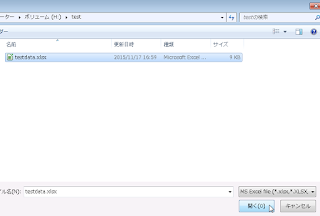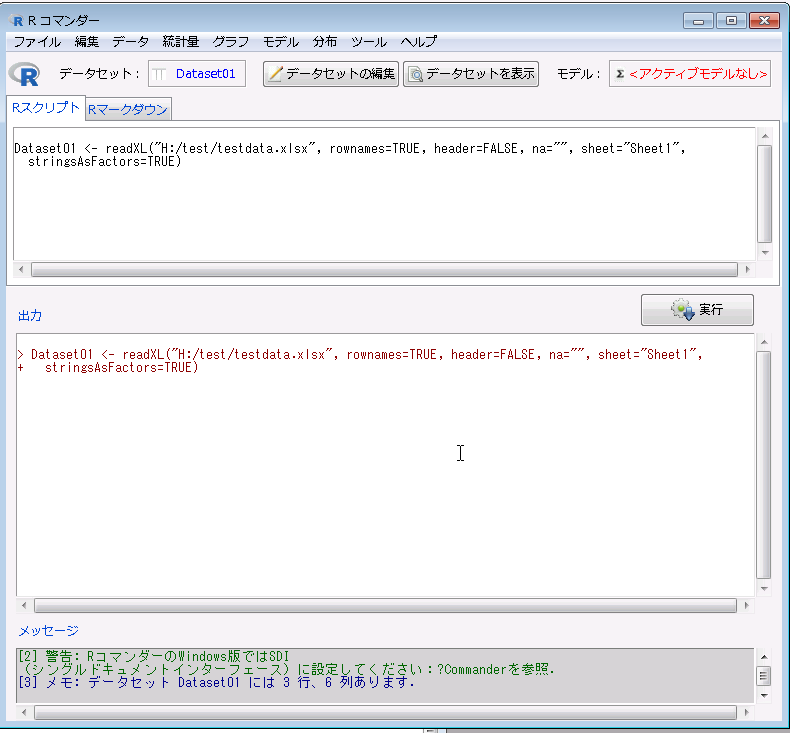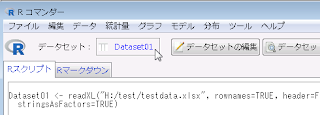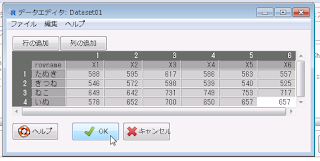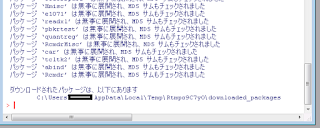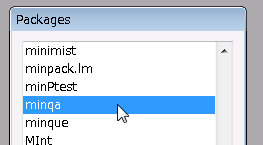Rコマンダー(R Commander)でデータのインポートとか試す。
Rコマンダーの初期設定については、http://techinfo4dog.blogspot.jp/2015/12/rr-commander.html など参照。
Rを起動し、プロンプト部分にlibrary(Rcmdr) と入力してRコマンダーを起動する。データ→インポート→Excelからインポート、を選択する。
インポート設定で、データセット名をDataset01にし、「スプレッドシートの1列目の行名」を選択し(サンプルは1列目に人名が入り、1行目はデータだから)、OKボタンを押す。(欠測値は含んでいない。)
ファイル選択ダイアログが出るので、先ほど準備した元データを選択する。
無事読み込まれたっぽい感じで、上のほうに青文字の「Dataset01」が追加された。
「データセットの編集」ボタンを押すと、その場で編集できるらしい。行・列の追加もできる感じ。
ためしに新しい行、「いぬ」追加してみる。うっかり途中でEnter押すと保存されずに閉じてしまう場合があるので慎重に作業。
「データセットを表示」ボタンを押すと中身が表示されるけれどずれていて見づらい。

参考サイト(http://plaza.umin.ac.jp/~takeshou/R/Rcmdr02.html)に従い、ヒストグラムを書いてみる。メニューの「グラフ」→「ヒストグラム」。

変数一覧が表示されるのでとりあえずX1選択。

グラフがR側(R起動して最初に立ち上がる画面のほう)に書かれる。

クラスタ分析は、メニューの「統計量」→「次元解析」→「クラスタ分析」→「階層的クラスタ分析」。


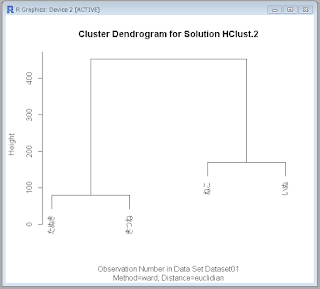
また、Rのコンソールのほうに戻ると、「Dataset01」と入力すると、中身が表示される。

行列をひっくり返したい場合には、Dataset01 <- t(Dataset01)。(参考:http://monge.tec.fukuoka-u.ac.jp/r_analysis/basic_data_frame04.html)

「エラー: アクティブデータセットに層別因子がありません.」が出るのは、層別の指定がされていないから。層とは、数値で入力されているカテゴリカルデータのこと(性別とか)。「データ」メニューから「アクティブデータセット内の変数の管理...」を選び,さらに「数値変数を因子に変換...」を選んで進むと何とかなるらしい。(未確認)(http://www.okadajp.org/RWiki/?plugin=attach&pcmd=open&file=RcmdrPractice2.pdf&refer=100%E4%B8%87%E3%83%92%E3%83%83%E3%83%88%E8%A8%98%E5%BF%B5%E3%82%B3%E3%83%BC%E3%83%8A%E3%83%BC P.11 。ほかの便利そうなR Commander使いかたファイルが http://www.okadajp.org/RWiki/?100%E4%B8%87%E3%83%92%E3%83%83%E3%83%88%E8%A8%98%E5%BF%B5%E3%82%B3%E3%83%BC%E3%83%8A%E3%83%BC)